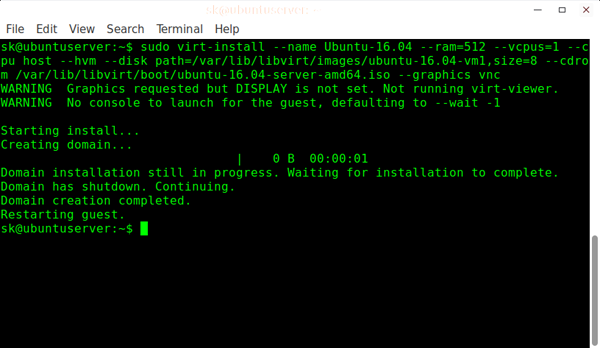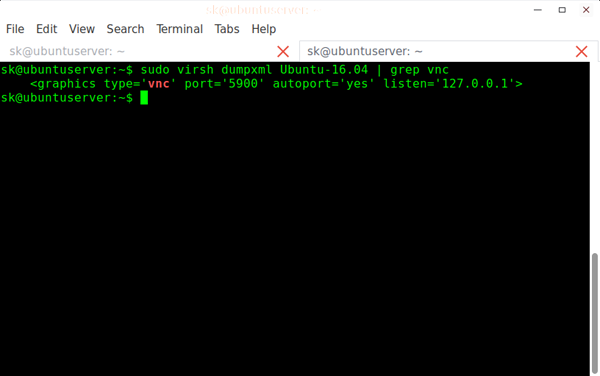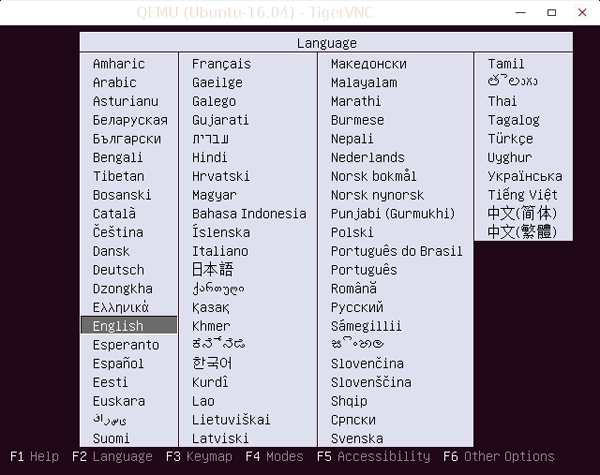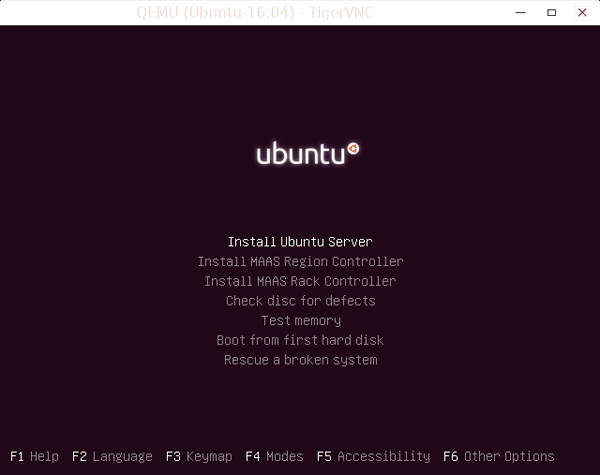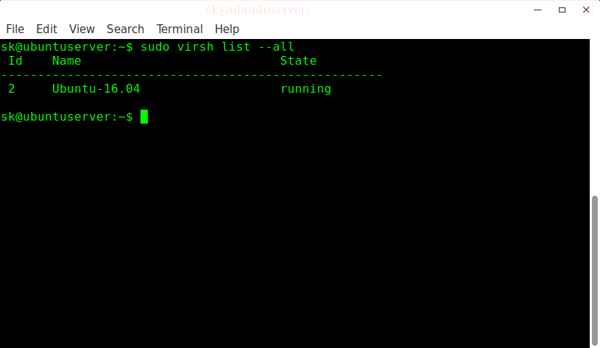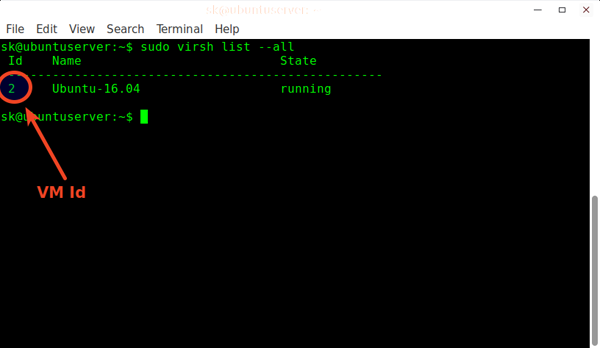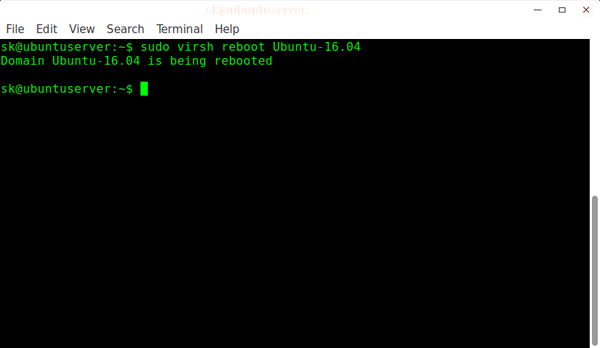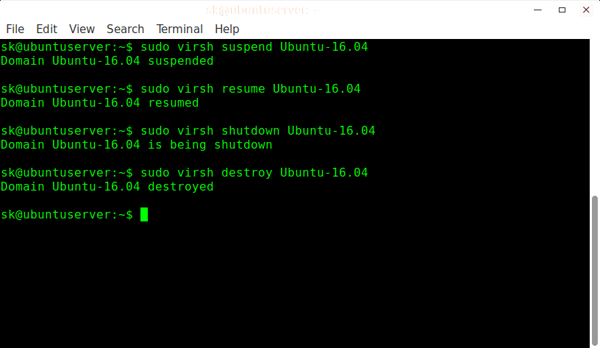在Ubuntu 18.04 LTS上使用 KVM 配置無頭虛擬化服務器
我們已經講解了 在 Ubuntu 18.04 無頭服務器上配置 Oracle VirtualBox 。在本教程中,我們將討論如何使用 KVM 去配置無頭虛擬化服務器,以及如何從一個遠程客戶端去管理訪客系統。正如你所知道的,KVM(Kernel-based virtual machine)是開源的,是 Linux 上的全虛擬化。使用 KVM,我們可以在幾分鐘之內,很輕松地將任意 Linux 服務器轉換到一個完全的虛擬化環境中,以及部署不同種類的虛擬機,比如 GNU/Linux、*BSD、Windows 等等。
使用 KVM 配置無頭虛擬化服務器
我在 Ubuntu 18.04 LTS 服務器上測試了本指南,但是它在其它的 Linux 發行版上也可以使用,比如,Debian、CentOS、RHEL 以及 Scientific Linux。這個方法完全適合哪些希望在沒有任何圖形環境的 Linux 服務器上,去配置一個簡單的虛擬化環境。
基于本指南的目的,我將使用兩個系統。
KVM 虛擬化服務器:
- 宿主機操作系統 – 最小化安裝的 Ubuntu 18.04 LTS(沒有 GUI)
- 宿主機操作系統的 IP 地址:192.168.225.22/24
- 訪客操作系統(它將運行在 Ubuntu 18.04 的宿主機上):Ubuntu 16.04 LTS server
遠程桌面客戶端:
- 操作系統 – Arch Linux
安裝 KVM
首先,我們先檢查一下我們的系統是否支持硬件虛擬化。為此,需要在終端中運行如下的命令:
$ egrep -c '(vmx|svm)' /proc/cpuinfo
假如結果是 zero (0),說明系統不支持硬件虛擬化,或者在 BIOS 中禁用了虛擬化。進入你的系統 BIOS 并檢查虛擬化選項,然后啟用它。
假如結果是 1 或者 更大的數,說明系統將支持硬件虛擬化。然而,在你運行上面的命令之前,你需要始終保持 BIOS 中的虛擬化選項是啟用的。
或者,你也可以使用如下的命令去驗證它。但是為了使用這個命令你需要先安裝 KVM。
$ kvm-ok
示例輸出:
INFO: /dev/kvm existsKVM acceleration can be used
如果輸出的是如下這樣的錯誤,你仍然可以在 KVM 中運行訪客虛擬機,但是它的性能將非常差。
INFO: Your CPU does not support KVM extensionsINFO: For more detailed results, you should run this as rootHINT: sudo /usr/sbin/kvm-ok
當然,還有其它的方法來檢查你的 CPU 是否支持虛擬化。更多信息參考接下來的指南。
接下來,安裝 KVM 和在 Linux 中配置虛擬化環境所需要的其它包。
在 Ubuntu 和其它基于 DEB 的系統上,運行如下命令:
$ sudo apt-get install qemu-kvm libvirt-bin virtinst bridge-utils cpu-checker
KVM 安裝完成后,啟動 libvertd 服務(如果它沒有啟動的話):
$ sudo systemctl enable libvirtd$ sudo systemctl start libvirtd
創建虛擬機
所有的虛擬機文件和其它的相關文件都保存在 /var/lib/libvirt/ 下。ISO 鏡像的默認路徑是 /var/lib/libvirt/boot/。
首先,我們先檢查一下是否有虛擬機。查看可用的虛擬機列表,運行如下的命令:
$ sudo virsh list --all
示例輸出:
Id Name State----------------------------------------------------
正如上面的截屏,現在沒有可用的虛擬機。
現在,我們來創建一個。
例如,我們來創建一個有 512 MB 內存、1 個 CPU 核心、8 GB 硬盤的 Ubuntu 16.04 虛擬機。
$ sudo virt-install --name Ubuntu-16.04 --ram=512 --vcpus=1 --cpu host --hvm --disk path=/var/lib/libvirt/images/ubuntu-16.04-vm1,size=8 --cdrom /var/lib/libvirt/boot/ubuntu-16.04-server-amd64.iso --graphics vnc
請確保在路徑 /var/lib/libvirt/boot/ 中有一個 Ubuntu 16.04 的 ISO 鏡像文件,或者在上面命令中給定的其它路徑中有相應的鏡像文件。
示例輸出:
WARNING Graphics requested but DISPLAY is not set. Not running virt-viewer.WARNING No console to launch for the guest, defaulting to --wait -1Starting install...Creating domain... | 0 B 00:00:01Domain installation still in progress. Waiting for installation to complete.Domain has shutdown. Continuing.Domain creation completed.Restarting guest.
我們來分別講解以上的命令和看到的每個選項的作用。
–name:這個選項定義虛擬機名字。在我們的案例中,這個虛擬機的名字是Ubuntu-16.04。–ram=512:給虛擬機分配 512MB 內存。–vcpus=1:指明虛擬機中 CPU 核心的數量。–cpu host:通過暴露宿主機 CPU 的配置給訪客系統來優化 CPU 屬性。–hvm:要求完整的硬件虛擬化。–disk path:虛擬機硬盤的位置和大小。在我們的示例中,我分配了 8GB 的硬盤。–cdrom:安裝 ISO 鏡像的位置。請注意你必須在這個位置真的有一個 ISO 鏡像。–graphics vnc:允許 VNC 從遠程客戶端訪問虛擬機。
使用 VNC 客戶端訪問虛擬機
現在,我們在遠程桌面系統上使用 SSH 登入到 Ubuntu 服務器上(虛擬化服務器),如下所示。
$ ssh sk@192.168.225.22
在這里,sk 是我的 Ubuntu 服務器的用戶名,而 192.168.225.22 是它的 IP 地址。
運行如下的命令找出 VNC 的端口號。我們從一個遠程系統上訪問虛擬機需要它。
$ sudo virsh dumpxml Ubuntu-16.04 | grep vnc
示例輸出:
<graphics type='vnc' port='5900' autoport='yes' listen='127.0.0.1'>
記下那個端口號 5900。安裝任意的 VNC 客戶端應用程序。在本指南中,我們將使用 TigerVnc。TigerVNC 是 Arch Linux 默認倉庫中可用的客戶端。在 Arch 上安裝它,運行如下命令:
$ sudo pacman -S tigervnc
在安裝有 VNC 客戶端的遠程客戶端系統上輸入如下的 SSH 端口轉發命令。
$ ssh sk@192.168.225.22 -L 5900:127.0.0.1:5900
再強調一次,192.168.225.22 是我的 Ubuntu 服務器(虛擬化服務器)的 IP 地址。
然后,從你的 Arch Linux(客戶端)打開 VNC 客戶端。
在 VNC 服務器框中輸入 localhost:5900,然后點擊 “Connect” 按鈕。
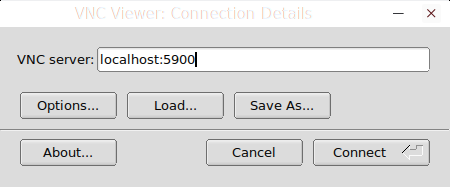
然后就像你在物理機上安裝系統一樣的方法開始安裝 Ubuntu 虛擬機。
同樣的,你可以根據你的服務器的硬件情況配置多個虛擬機。
或者,你可以使用 virt-viewer 實用程序在訪客機器中安裝操作系統。virt-viewer 在大多數 Linux 發行版的默認倉庫中都可以找到。安裝完 virt-viewer 之后,運行下列的命令去建立到虛擬機的訪問連接。
$ sudo virt-viewer --connect=qemu+ssh://192.168.225.22/system --name Ubuntu-16.04
管理虛擬機
使用管理用戶接口 virsh 從命令行去管理虛擬機是非常有趣的。命令非常容易記。我們來看一些例子。
查看運行的虛擬機,運行如下命令:
$ sudo virsh list
或者,
$ sudo virsh list --all
示例輸出:
Id Name State----------------------------------------------------2 Ubuntu-16.04 running
啟動一個虛擬機,運行如下命令:
$ sudo virsh start Ubuntu-16.04
或者,也可以使用虛擬機 id 去啟動它。
正如在上面的截圖所看到的,Ubuntu 16.04 虛擬機的 Id 是 2。因此,啟動它時,你也可以像下面一樣只指定它的 ID。
$ sudo virsh start 2
重啟動一個虛擬機,運行如下命令:
$ sudo virsh reboot Ubuntu-16.04
示例輸出:
Domain Ubuntu-16.04 is being rebooted
暫停一個運行中的虛擬機,運行如下命令:
$ sudo virsh suspend Ubuntu-16.04
示例輸出:
Domain Ubuntu-16.04 suspended
讓一個暫停的虛擬機重新運行,運行如下命令:
$ sudo virsh resume Ubuntu-16.04
示例輸出:
Domain Ubuntu-16.04 resumed
關閉一個虛擬機,運行如下命令:
$ sudo virsh shutdown Ubuntu-16.04
示例輸出:
Domain Ubuntu-16.04 is being shutdown
完全移除一個虛擬機,運行如下的命令:
$ sudo virsh undefine Ubuntu-16.04$ sudo virsh destroy Ubuntu-16.04
示例輸出:
Domain Ubuntu-16.04 destroyed
關于它的更多選項,建議你去查看 man 手冊頁:
$ man virsh
今天就到這里吧。開始在你的新的虛擬化環境中玩吧。對于研究和開發者、以及測試目的,KVM 虛擬化將是很好的選擇,但它能做的遠不止這些。如果你有充足的硬件資源,你可以將它用于大型的生產環境中。如果你還有其它好玩的發現,不要忘記在下面的評論區留下你的高見。
謝謝!